Maison >Problème commun >Comment puis-je imprimer le titre ou l'en-tête de chaque page ?
Comment puis-je imprimer le titre ou l'en-tête de chaque page ?
- 醉折花枝作酒筹original
- 2021-04-26 10:02:227808parcourir
Comment imprimer chaque page : sélectionnez d'abord « Mise en page » dans la barre d'outils supérieure et cliquez sur « Imprimer le titre ou l'en-tête » ; puis sélectionnez « Feuille de travail » dans la fenêtre contextuelle et cliquez sur « Ligne de titre supérieure ». à droite ; puis utilisez le curseur pour sélectionner la partie d'en-tête qui doit être imprimée sur chaque page, cliquez sur le symbole à côté de la colonne d'affichage de la plage de sélection et enfin cliquez sur "OK".

L'environnement d'exploitation de ce tutoriel : système Windows 7, version WPS Office 2019, ordinateur Dell G3.
Ouvrez le tableau Excel et sélectionnez « Mise en page » dans la barre d'outils supérieure
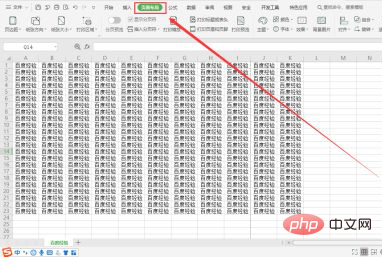
Cliquez sur « Imprimer le titre ou l'en-tête »
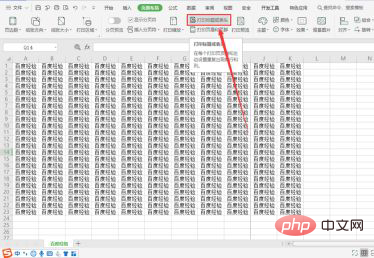
Sélectionnez « Feuille » dans la fenêtre contextuelle
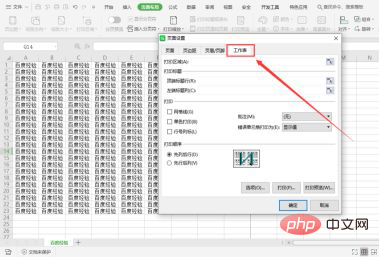
Cliquez sur le symbole à droite de « Haut Ligne de titre"
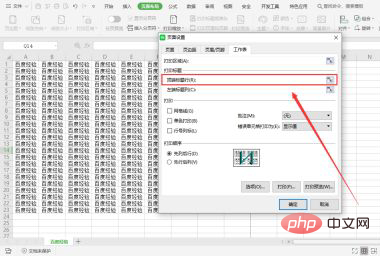
Sélectionnez la partie d'en-tête que vous souhaitez imprimer sur chaque page avec votre curseur
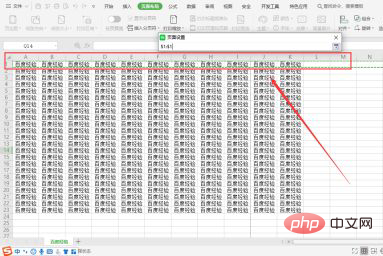
Cliquez à côté de la barre d'affichage de la plage de sélection Symboles
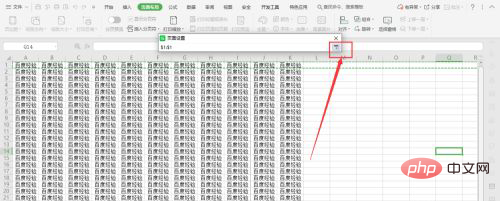
À ce stade, le titre imprimé de chaque page a été défini avec succès
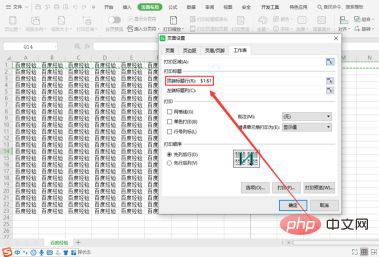
Cliquez sur « OK » » pour
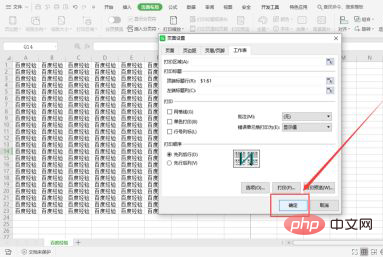
Pour plus de connaissances sur l'informatique, veuillez visiter la FAQ colonne!
Ce qui précède est le contenu détaillé de. pour plus d'informations, suivez d'autres articles connexes sur le site Web de PHP en chinois!

